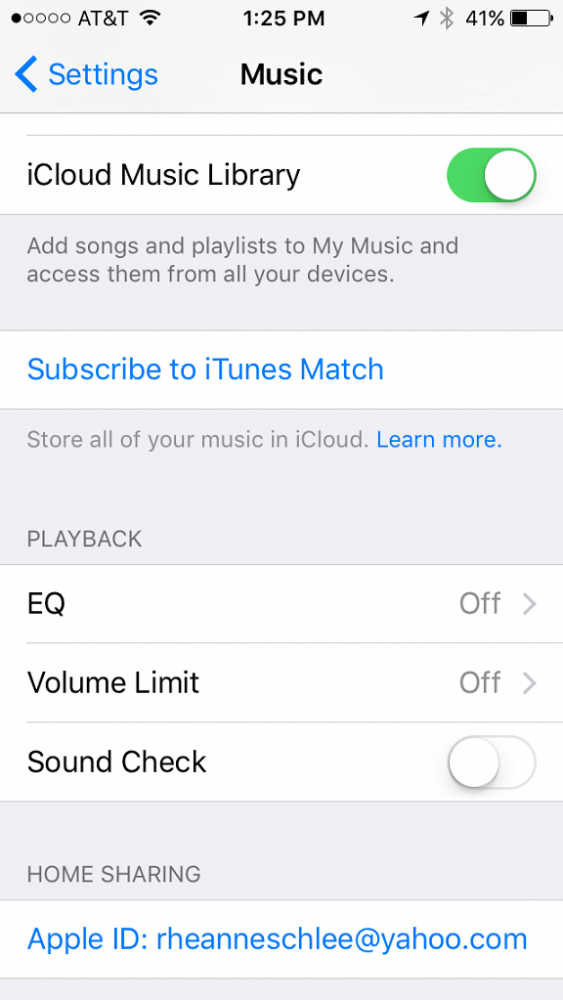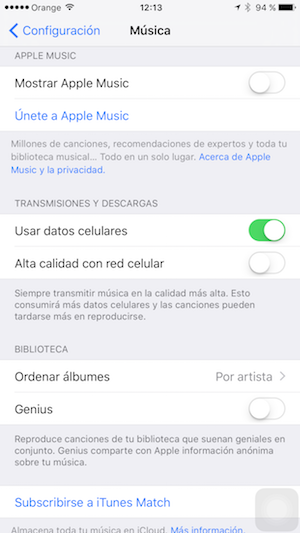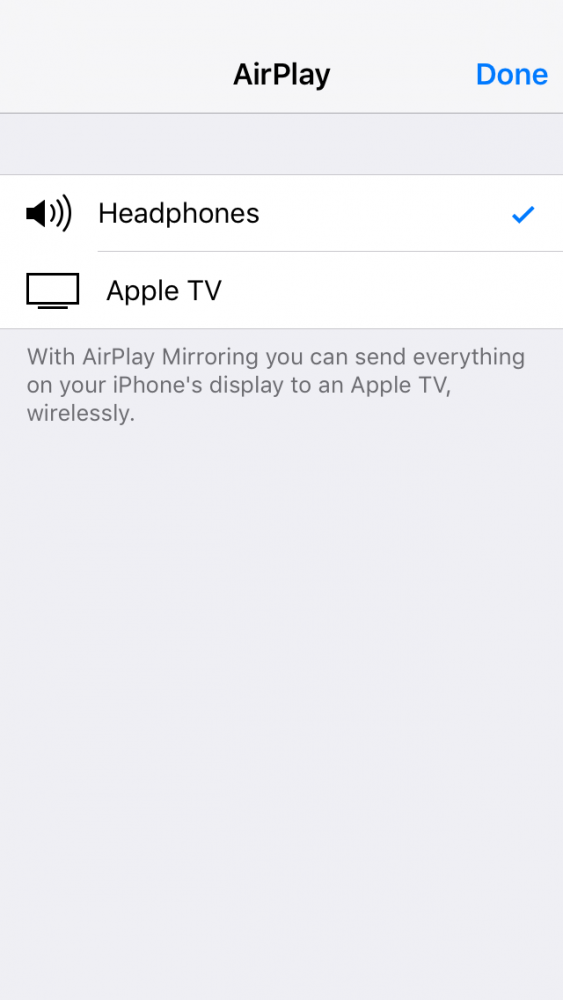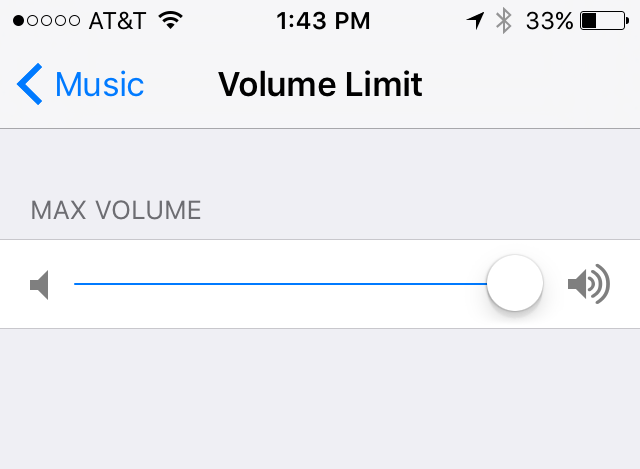एप्पल संगीत, जिसका पिछले साल WWDC में अनावरण किया गया था और जून के अंत में लॉन्च किया गया था, जिसने लाखों उपयोगकर्ताओं को स्ट्रीमिंग संगीत की ओर कदम बढ़ाने के लिए प्रोत्साहित किया है, फिर भी जो Spotify या भानुमती जैसी अन्य सेवाओं से परिचित हैं, वे कभी-कभी भारी सेवा पाते हैं। तो आज आपके पास iPhone Life मैगज़ीन के संपादक Rhnene टेलर का एक संग्रह है, जिसके साथ एप्पल संगीत में महारत हासिल करने के लिए शीर्ष युक्तियाँ.
1. संगीत प्लेलिस्ट बनाएं
अपनी खुद की प्लेलिस्ट बनाने के लिए, आपको संगीत ऐप में My Music पर टैप करना होगा और स्क्रीन के शीर्ष पर Playlists का चयन करना होगा। नया पर क्लिक करें। आपको प्लेलिस्ट के लिए शीर्षक और विवरण बनाने के लिए कहा जाएगा। एक बार जब आप ऐसा कर लेते हैं, तो आप जो गीत जोड़ना चाहते हैं, उसके शीर्षक के बगल में "गीत जोड़ें" और छोटे प्लस चिह्न (+) पर क्लिक करें।
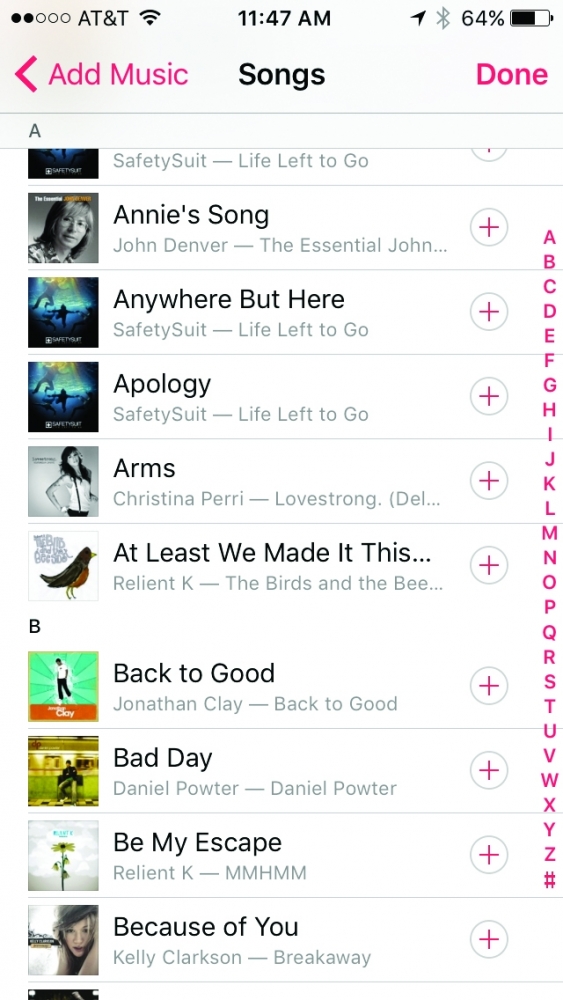
2. संगीत प्लेबैक समायोजित करें
संगीत प्लेबैक को बेहतरीन ध्वनि देने के लिए समायोजित किया जा सकता है, इससे कोई फर्क नहीं पड़ता कि आप किस वातावरण में हैं। संगीत प्लेबैक को समायोजित करने के लिए सेटिंग्स> संगीत पर जाएं और इक्वालाइज़र का चयन करें। यहां आपके पास चुनने के लिए कई विकल्प हैं। यदि आप सुनिश्चित नहीं हैं कि कौन सा विकल्प चुनना है, तो एक गीत चुनें जिसे आप पसंद करते हैं और परीक्षण करें।
3. स्ट्रीमिंग की गुणवत्ता को समायोजित करें
डिफ़ॉल्ट रूप से, Apple म्यूज़िक ध्वनि गुणवत्ता को इस आधार पर समायोजित करता है कि आप वाई-फाई कनेक्शन पर या मोबाइल डेटा के माध्यम से संगीत चला रहे हैं। लेकिन आप यह भी तय कर सकते हैं कि आप संगीत की बेहतर गुणवत्ता प्राप्त करना चाहते हैं या नहीं, आप डेटा का उपयोग बढ़ाना चाहते हैं या नहीं। संगीत की स्ट्रीमिंग गुणवत्ता बदलने के लिए सेटिंग> संगीत पर जाएं और मोबाइल डेटा का उपयोग चालू करें। विकल्प "सेलुलर नेटवर्क के साथ उच्च गुणवत्ता" दिखाई देगा, इसे सक्रिय करें और यही है।
4. तारों के बिना संगीत
AirPlay के साथ, आप AirPlay- संगत स्पीकर या Apple TV पर संगीत स्ट्रीम कर सकते हैं। इसके लिए आपको यह सुनिश्चित करना होगा कि आपका iDevice, Apple TV या AirPlay स्पीकर सभी एक ही वाई-फाई नेटवर्क के तहत जुड़े हों। फिर अपने iPhone या iPad स्क्रीन के नीचे से ऊपर की ओर स्वाइप करें, कंट्रोल सेंटर पर जाएं, AirPlay को हिट करें, और उस डिवाइस का चयन करें जिस पर आप संगीत चलाना चाहते हैं।
5. एक अधिकतम मात्रा निर्धारित करें
अपने iPhone पर वॉल्यूम सीमा सेट करने के लिए, सेटिंग> संगीत> वॉल्यूम सीमा पर जाएं और वॉल्यूम सीमा सेट करने के लिए स्लाइडर को बाएं या दाएं खींचें।
और कल… Apple संगीत में महारत हासिल करने के लिए और अधिक टिप्स। इसे देखिये जरूर!
हमारे अनुभाग में इसे मत भूलना ट्यूटोरियल आपके पास अपने सभी Apple उपकरणों, उपकरणों और सेवाओं के लिए कई प्रकार की युक्तियां और ट्रिक्स हैं।
वैसे, क्या आपने अभी तक Apple टॉकिंग, Applelised पॉडकास्ट के एपिसोड की बात नहीं सुनी है? और अब, सुनने की भी हिम्मत करो सबसे खराब पॉडकास्टApplelizados के संपादकों द्वारा निर्मित नया कार्यक्रम Ayoze Sánchez और Jose Alfocea।
स्रोत | iPhone जीवन